Hyprland – это мощный оконный менеджер для Linux, основанный на Wayland. В нем реализовано несколько инновационных функций, таких как пользовательский композитор отображения и возможность установки сторонних плагинов с помощью менеджера пакетов. В этой статье мы рассмотрим 5 лучших плагинов, доступных для Hyprland, и расскажем, как установить их на свой компьютер.
Подготовка системы к использованию плагинов Hyprland
В отличие от традиционного окружения рабочего стола, Hyprland рассматривает свои плагины как прямые расширения оконного менеджера. Это похоже на dwm, где вы используете файл патча и вручную вставляете фрагменты кода прямо в исходный код оконного менеджера.

Из-за этой странности вам нужно сначала получить несколько зависимостей, прежде чем вы сможете начать установку плагинов для Hyprland. Для этого выполните следующую команду:
sudo dnf install hyprland-devel cpio cmake make meson ninja glm-devel
Для Arch Linux вы можете использовать утилиту pacman:
sudo pacman -S cpio cmake make meson ninja
В Ubuntu вы можете установить эти зависимости с помощью apt:
sudo apt install cpio cmake make meson ninja
Используйте встроенный менеджер пакетов в Hyprland для создания необходимых инструментов для установки сторонних плагинов:
hyprpm update -v

На этом мы закончили, теперь мы можем перейти к рассмотрению некоторых из лучших плагинов Hyprland, которые вы можете установить на свой рабочий стол уже сегодня.
1. hy3
Hy3 – это мощное расширение для Hyprland, которое добавляет возможность разбивать окна на плитки, подобно i3 и Sway, вручную. Оно работает, используя преимущества функции Hyprlands window groups для изменения ориентации сплита в зависимости от текущих настроек. Это позволяет вам принудительно создавать горизонтальное или вертикальное разделение с помощью команды диспетчера Hyprland.

Hy3 также поставляется с опцией автоматического чередования горизонтального и вертикального разбиения. Это дает большую гибкость при компоновке окон.

Чтобы установить Hy3 на вашу сессию Hyprland, выполните следующие команды:
hyprpm add https://github.com/outfoxxed/hy3
Включите плагин Hy3 и загрузите его в текущую сессию:
hyprpm enable hy3
Откройте файл конфигурации Hyprland с помощью вашего любимого текстового редактора:
nano ~/.config/hypr/hypr.config
Прокрутите вниз общую функцию, затем измените переменную layout с dwindle на hy3.

Сохраните и примените новые настройки, нажав Ctrl + O
2. Hyprbars
Панели заголовков являются ключевой частью любого рабочего стола. Они служат небольшими индикаторами, дающими представление о том, что запущено в конкретном окне. Однако большинство оконных менеджеров сегодня отказываются от них в пользу гладкого и чистого вида, что затрудняет понимание того, что запущено на рабочем пространстве.
Hyprbars – это простой плагин, который возвращает эту традиционную функцию в Hyprland. Он добавляет множество опций настройки, которые включают в себя возможность устанавливать высоту, цвет и даже шрифт оконных полос.

Кроме того, Hyprbars может добавлять элементы интерфейса в свои строки заголовков. Например, вы можете воссоздать традиционные кнопки DE, такие как «Закрыть», «Минимизировать» и «Максимизировать».

Чтобы установить Hyprbars на вашу систему, выполните следующую команду в новом сеансе терминала:
hyprpm add https://github.com/hyprwm/hyprland-plugins
Запустите плагин Hyprbar с помощью подкоманды enable:
hyprpm enable hyprbars
Нажмите Win + Q, чтобы открыть новый терминал, и убедитесь, что Hyprland добавляет строки заголовков в окна.
3. HyprEasymotion
Одна из моих проблем с оконными менеджерами заключается в том, что они обычно не имеют быстрого способа выбора окна в рабочей области. Например, при выборе окна в Hyprland мне приходится либо использовать мышь, либо нажимать Win, а затем клавишу со стрелкой, чтобы направить текущий фокус на нужное мне окно.
HyprEasymotion решает эту проблему, взяв систему Easymotion из Vim и применив ее к окнам Hyprland. Это позволяет быстро переходить к нужному окну без циклического перемещения или использования мыши для изменения фокуса.

Кроме того, HyprEasymode можно использовать не только для фокусировки окна. Например, вы можете создать пользовательскую привязку клавиш, которая автоматически убивает окно, выбранное вами в режиме Easymode.
Чтобы установить плагин HyprEasymode, выполните следующую команду в окне терминала:
hyprpm add https://github.com/zakk4223/hyprland-easymotion
Как и в случае с другими плагинами, запустите его в текущей сессии с помощью подкоманды enable:
hyprpm enable hyprEasymotion
Хотя HyprEasymotion уже запущен в вашей системе, вам все еще нужно указать привязку клавиш для его корректной работы. Для этого откройте файл конфигурации Hyprlands с помощью вашего любимого текстового редактора:
nano ~/.config/hypr/hyprland.conf
Прокрутите вниз до раздела Keybindings, затем вставьте следующую строку кода в конец первого блока keybind:
bind = $mainMod, Z, easymotion, action:hyprctl dispatch focuswindow address:{}

Сохраните файл конфигурации, затем убедитесь, что он работает правильно, нажав Win Z, и проверьте, отображаются ли индикаторы Easymode в вашем окне.

4. Hyprexpo
Hyprexpo – это умный плагин для Hyprland, который вводит режим обзора для всей сессии рабочего стола. Это похоже на KDE и GNOME, где у вас есть экран, показывающий все активные окна на рабочих пространствах рабочего стола. Как давний пользователь GNOME, я считаю Hyprexpo незаменимой частью моего ежедневного рабочего процесса.

Кроме того, Hyprexpo предоставляет несколько вариантов настройки режима обзора. Например, вы можете изменить способ отображения активных рабочих пространств и включить жест, подобный macOS, для переключения режима Hyprexpo.
Чтобы установить Hyprexpo на свою систему, выполните следующую команду:
hyprpm add https://github.com/hyprwm/hyprland-plugins
Включите плагин Hyprexpo в текущей сессии:
hyprpm enable hyprexpo
Откройте файл конфигурации Hyprland на вашем компьютере, затем добавьте следующую строку кода в раздел Keybindings:
bind = $mainMod, I, hyprexpo:expo, toggle
Сохраните файл конфигурации, затем нажмите Win + I, чтобы убедиться, что Hyprexpo работает правильно.

5. Virtual-desktops
Недостатком многомониторного подхода Hyprlands является то, что он предоставляет каждому монитору набор независимых рабочих пространств. Хотя это может показаться полезным, управление может оказаться запутанным, когда вы начинаете накапливать множество окон на разных рабочих столах. В моем опыте была пара случаев, когда я случайно переключал окна из другого рабочего пространства, поскольку моя мышь находилась на втором мониторе.

Virtual-desktops – это замечательный плагин, который решает эту проблему, создавая целый класс рабочих пространств рабочего стола в Hyprland. С его помощью оконный менеджер будет рассматривать всю вашу многомониторную установку как один виртуальный монитор, разделяющий одно рабочее пространство. Подобно GNOME и KDE, это делает управление различными пространствами намного проще и чище.
Чтобы установить виртуальные рабочие столы, выполните следующую команду в новой сессии терминала:
hyprpm add https://github.com/levnikmyskin/hyprland-virtual-desktops
Запустите плагин virtual-desktops с помощью подкоманды Hyprpms enable:
hyprpm enable virtual-desktops
Откройте файл конфигурации Hyprland с помощью вашего любимого текстового редактора.
Нажмите Ctrl + W, затем введите workspace, чтобы перейти к разделу конфигурации для привязок, связанных с рабочим пространством.
Удалите строки, указывающие на рабочие пространства с 6 по 10, затем замените значение workspace в привязках клавиш для рабочих пространств с 1 по 5 на vdesk.

Прокрутите страницу немного вниз, удалите привязки клавиш перемещения для рабочих пространств с 6 по 10, а затем замените значение movetoworkspace на movetodesk.

Нажмите Ctrl + O, чтобы сохранить и применить новый файл конфигурации Hyprland.
Убедитесь, что плагин работает правильно, дважды нажав Win + 1.
Знакомство с некоторыми из лучших плагинов для Hyprland – это лишь первый шаг в изучении разнообразного мира оконных менеджеров и сред рабочего стола. Хотите перейти на более универсальное решение? Ознакомьтесь с нашими подборками лучших окружений рабочего стола для Linux.


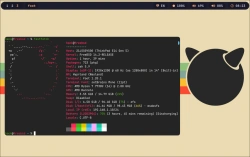
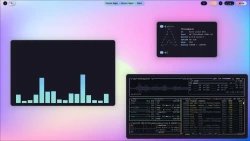

Комментарии (0)